Publicitate
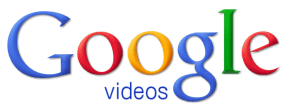 Google a achiziționat YouTube în 2006 și, ulterior, a retras propriul serviciu de încărcare video în 2009. [FĂRĂ LUCRĂ MAI MULTE] Videoclipuri Google acum servește ca sub-motor de căutare pentru videoclipuri. Cu toate acestea, materialele încărcate anterior în ceea ce obișnuia să fie Google Video, vor continua să fie găzduite.
Google a achiziționat YouTube în 2006 și, ulterior, a retras propriul serviciu de încărcare video în 2009. [FĂRĂ LUCRĂ MAI MULTE] Videoclipuri Google acum servește ca sub-motor de căutare pentru videoclipuri. Cu toate acestea, materialele încărcate anterior în ceea ce obișnuia să fie Google Video, vor continua să fie găzduite.
La scurt timp după încorporarea YouTube, Google a întrerupt dezvoltarea Google Video Player în 2007. De asemenea, a eliminat opțiunea de a descărca videoclipurile sale găzduite. În consecință, formatul GVI va încetini.
Încă mai aveți videoclipuri în format GVI și vă întrebați ce să faceți cu ele? Doriți să știți cum puteți descărca fișierele Google Video rămase? Dacă ați răspuns da, continuați să citiți, deoarece acest articol deține răspunsurile la aceste întrebări.
Ce sunt fișierele video Google?
În esență, fișierele Google Video (.gvi) sunt fișiere RIFF (Resource Interchange File Format) ale subtipului AVI (Audio Video Interleave). În comparație cu fișierele .avi obișnuite, acestea conțin o listă suplimentară cu „goog”-ul FourCC imediat după antet. FourCC este scurt pentru „patru caractere” și identifică codecul video, formatul de compresie, culoarea sau formatul de pixeli utilizat în fișierul media. În limba engleză, acest lucru înseamnă că o simplă modificare manuală a fișierului Google Video va produce un fișier .avi standard.
Rețineți că majoritatea playerelor media vor reda de fapt fișiere Google Video, inclusiv VLC Player, KM Player și Windows Media Player. Nu este chiar interesant faptul că Google și-a introdus de fapt propriul tip de fișier și, prin urmare, și-a marcat videoclipurile?
Așadar, pot converti manual un videoclip Google în AVI?
Da. La fel de Wikipedia subliniază că videoclipurile Google sunt codificate în MPEG-4. Prin urmare, pentru videoclipurile fără DRM, este posibil să schimbați pur și simplu extensia de fișier de la .gvi la .avi. Cu toate acestea, acesta este un mod foarte dezordonat de a converti un fișier.
Dacă doriți să fiți în siguranță, obțineți un editor Hex și eliminați lista care face diferența între fișierul .gvi și .avi. obisnuiam Freeware Hex Editor XVI32. Nu este nevoie de o instalare, dezactivați, rulați .exe și căutați videoclipul .giv.
Imaginea de mai jos arată fișierul de probă înainte de (sus) și după (jos) de editare. Am eliminat prima LIST până la LIST2.

Pur și simplu faceți clic pe primul element pe care doriți să îl ștergeți, apoi faceți clic pe tasta [DEL] până când ați șters ultimul element. După ce ați terminat, accesați> Fişier > Salvează ca… și introduceți un nume. Va trebui să adăugați extensia de fișier .avi manual.
Cum pot converti automat un videoclip Google în AVI?
Dacă sunteți de acord că redenumirea extensiei de fișier este amatoare și dacă nu doriți să vă încurcați cu un editor Hex, este disponibil un instrument de conversie. Există mai multe programe de shareware și trial care promit să convertească GVI în AVI. Cu toate acestea, cele gratuite pe care le-am testat sunt uriașe și nu sunt intuitive. De departe, cel mai eficient și simplu instrument este descris mai jos.
Gvi2Avi [Nu mai este disponibil]
Acest instrument minuscul face o treabă perfectă de a converti fișiere .gvi în .avi. Este un fișier .exe de 96 KB care nu trebuie instalat. Cu toate acestea, necesită .NET Framework 2. Singurul dezavantaj real este că nu puteți converti în masă mai multe fișiere, instrumentul gestionează doar unul câteodată.
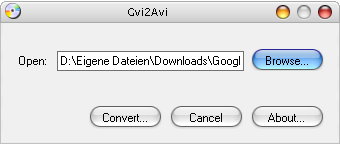
Cum pot descărca videoclipuri Google?
Google a eliminat opțiunea de a descărca videoclipurile sale direct de pe pagina video. Cu toate acestea, există instrumente disponibile care vă pot face treaba. Se vor descărca în format video FLV sau MP4, deci nu va trebui să vă faceți griji cu privire la formatul GVI.
PwnYouTube
Pentru nevoile dvs. de descărcare Google Video viitoare, încercați PwnYouTube Bookmarklet. Da, spune YouTube, dar funcționează de fapt cu Google Video și alte surse video. Și așa funcționează ...
1. Trageți butonul PWNYOUTUBE Booklet în bara de instrumente a browserului dvs.
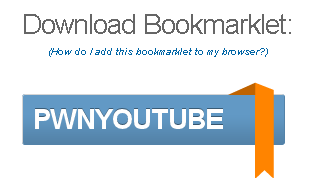
2. Accesați o pagină cu YouTube sau Google Video și faceți clic pe Marcajul din bara de instrumente a browserului dvs.
3. În pagina la care ați fost direcționat, găsiți link-uri către pagini care vă permit să descărcați fișierul ca fișiere FLV sau MP4.
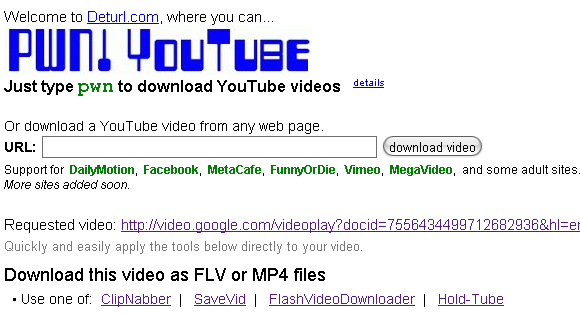
Practic, PwnYouTube este un hub pentru diverse servicii de descărcare online. Pentru sursa mea Google Video, SaveVid a fost cea mai ușoară opțiune, în timp ce celelalte au fost destul de dezamăgitoare. Cu toate acestea, rezultatele dvs. pot varia în funcție de sursă.
Și aceasta încheie mica noastră excursie pe Google Video și conversia de fișiere .gvi. Acum puteți reveni pe YouTube. Dacă sunteți în general interesat de descărcări video sau conversie de fișiere video, totuși, aruncați o privire și la acest articol:
- Captați fluxul video de pe orice site web cu aceste 5 instrumente Cele mai bune 5 instrumente pentru a descărca fluxul video de pe orice siteDacă doriți să descărcați videoclipuri de pe site-uri web folosind instrumente și programe online, am rotunjit cele mai bune pentru a finaliza treaba rapid. Citeste mai mult de Steven
- 5 convertoare video freeware ușor de utilizat 5 convertoare video freeware ușor de utilizat Citeste mai mult
- Cele mai bune 10 proiecte Google Dead Dead plutind despre Cyberspace Cele mai bune 10 proiecte Google Dead Dead plutind despre Cyberspace Citeste mai mult
- Cum să descărcați un videoclip YouTube pe Windows Media Player Cum să descărcați un videoclip YouTube pe Windows Media Player Citeste mai mult de Tina
Ce v-ați gândit despre Google Video pe când era încă în jur și aveți o colecție de fișiere GVI?
Tina scrie despre tehnologia de consum de peste un deceniu. Deține un doctorat în științe naturale, o diplomă din Germania și un master din Suedia. Fundalul ei analitic a ajutat-o să exceleze ca jurnalist tehnologic la MakeUseOf, unde acum gestionează cercetarea și operațiunile de cuvinte cheie.